新手重装系统win7教程
- 分类:Win7 教程 回答于: 2020年07月21日 13:40:04
电脑怎么重装系统?下面是新手重装系统win7步骤:
电脑重装系统常见场景:
情况一、电脑卡慢,C盘垃圾多,能正常开机使用的,需要通过重装系统来优化电脑系统的,请用方法一,一键重装系统。
情况二、电脑无法开机,蓝屏、黑屏等情况,请使用方法二,U盘重装系统。
一键重装系统win7准备工作:
(1)重装系统会格式系统盘C,请备份重要文件。
(2)准备一个大于8G的空U盘。
(3)下载小白一键重装系统软件。传送门:http://www.xiaobaixitong.com/video1/32526.html
方法一、一键重装系统win7步骤(win10可用相同方法):
1.退出杀毒毒软件,然后电脑打开小白软件。
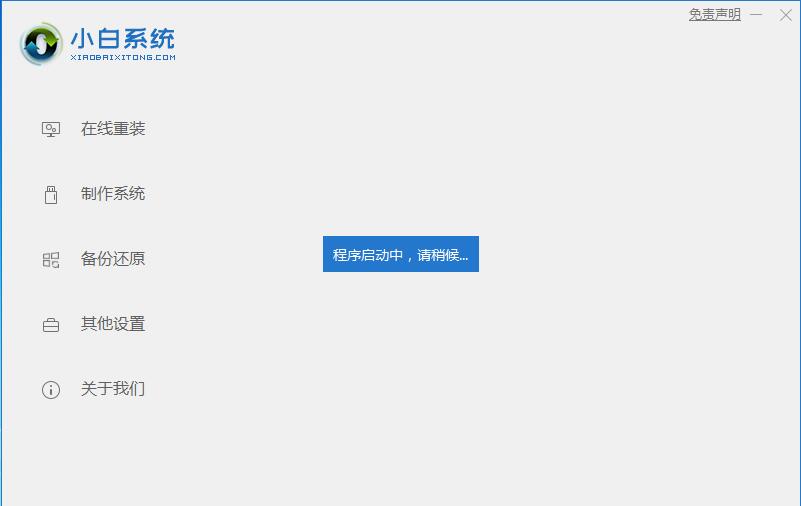
新手重装系统win7 图一
2.然后选择“ win7 64位系统”,点击【安装此系统】,然后耐心等待它提示您重新启动计算机。
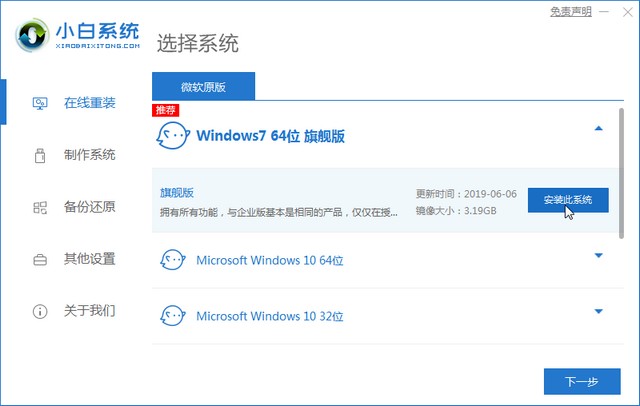
新手重装系统win7 图二
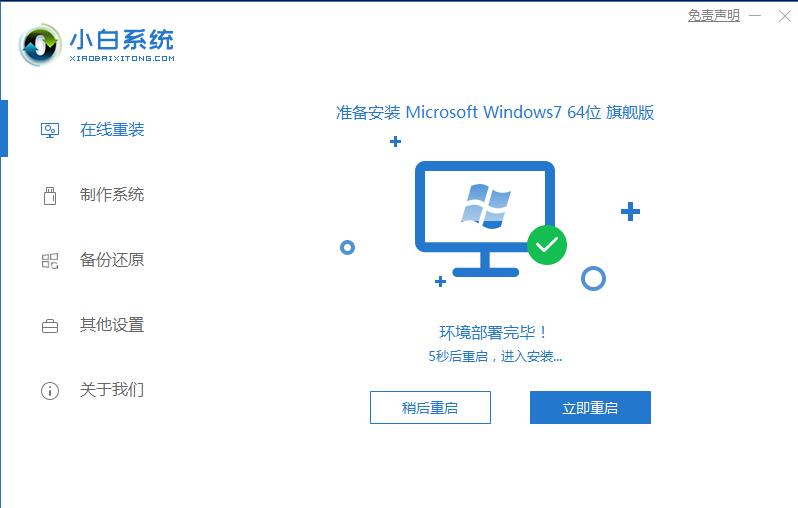
新手重装系统win7 图三
3.重新启动计算机后,将出现一个选项卡,以进入Xiaobai PE安装系统界面。选择Xiaobai PE,然后按Enter进入。
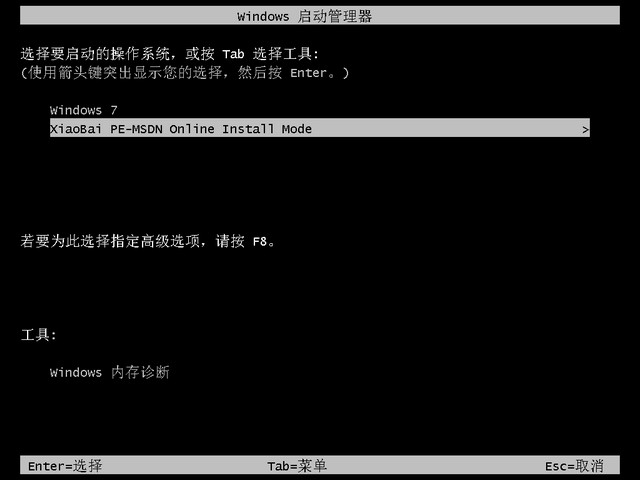
新手重装系统win7 图四
4.加载进入小白PE界面,自动弹出开始安装系统。
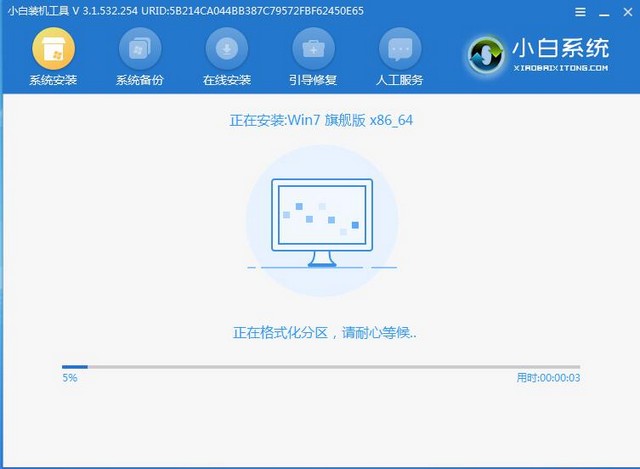
新手重装系统win7 图五
5.耐心等待下载完成,然后系统将提示您重新启动计算机。重新启动计算机,然后进入桌面。
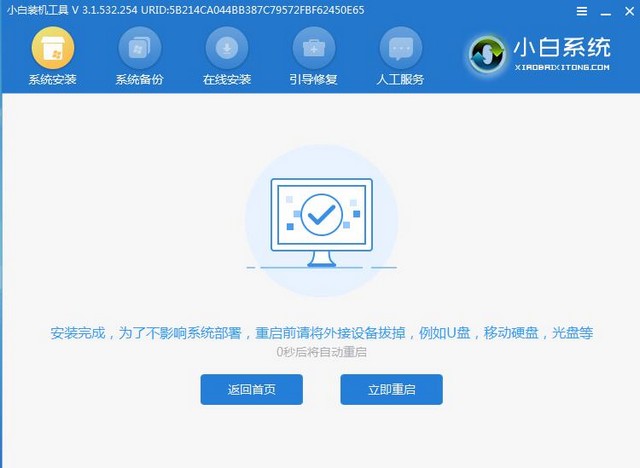
新手重装系统win7 图六
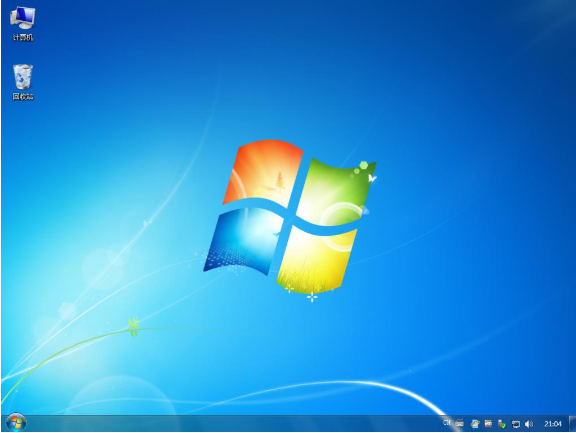
新手重装系统win7 图七
方法二、新手怎么用U盘重装系统?
1、首先我们在电脑上下载安装小白一键重装系统软件并打开,接着插入一个8G内存以上的空白u盘,进入页面后选择u盘重装系统模式点击下方的开始制作。(注意u盘里面的重要资料先备份)
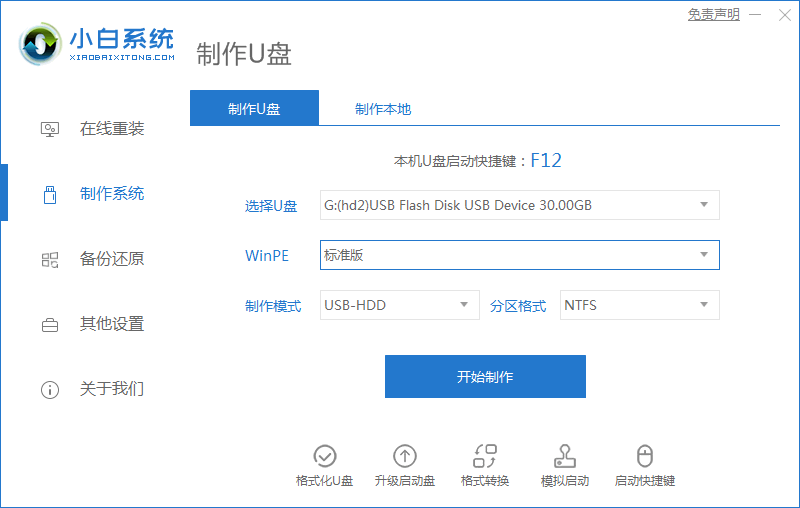
新手重装系统win7 图八
2、进入页面后我们选择需要安装的win7系统,点击开始制作按钮。
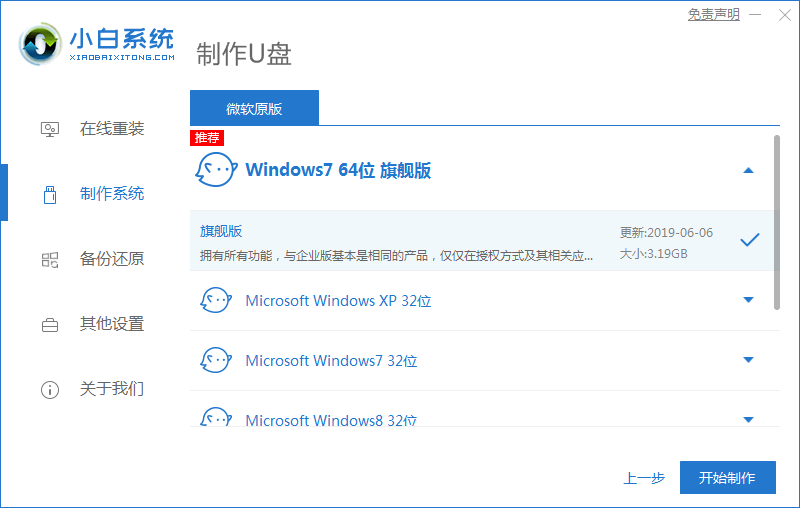
新手重装系统win7 图九
3、然后软件就会开始自动下载系统镜像和驱动等文件,当u盘启动盘制作完成后,我们先预览需要安装的电脑主板的启动热键,再拔除u盘退出软件。
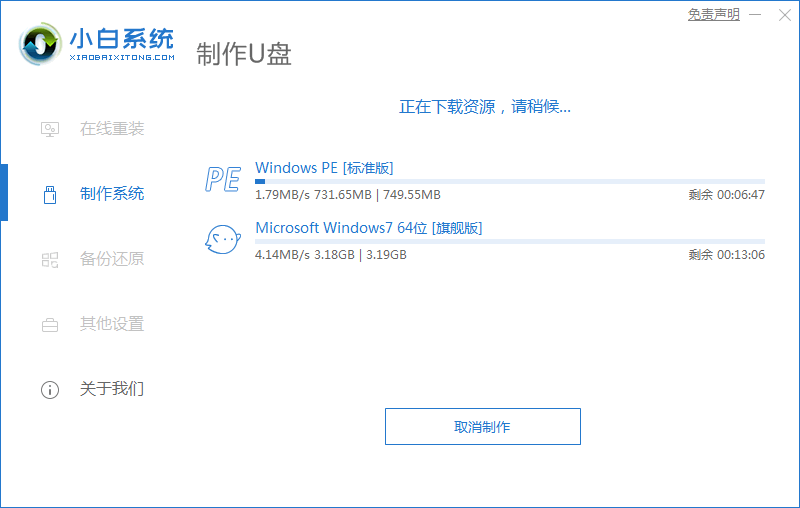
新手重装系统win7 图十
4、将制作好的u盘启动盘插到需要安装系统的电脑中,开机不断按启动热键进启动界面,选择u盘启动项回车确定进入到pe选择界面,选择第一项pe系统回车进入其中。

新手重装系统win7 图十一
5、进入pe系统内,我们打开桌面上的小白装机工具,选择需要安装的win7系统点击安装即可。
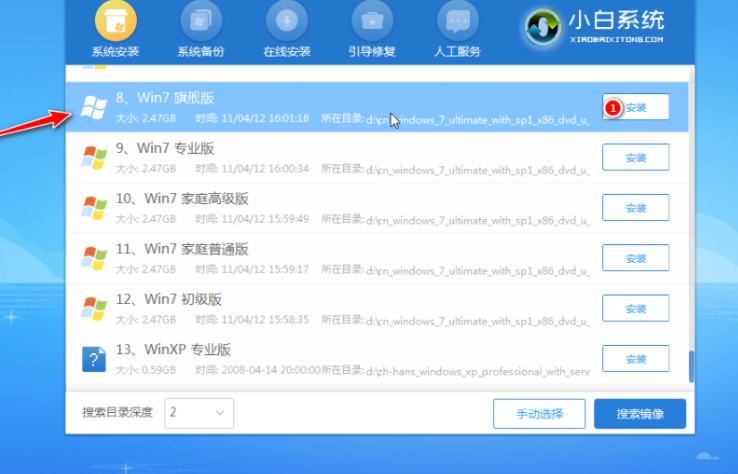
新手重装系统win7 图十二
6、将系统安装到系统盘c盘,点击开始安装按钮。

新手重装系统win7 图十三
7、等待提示安装完成后,我们重启电脑操作。
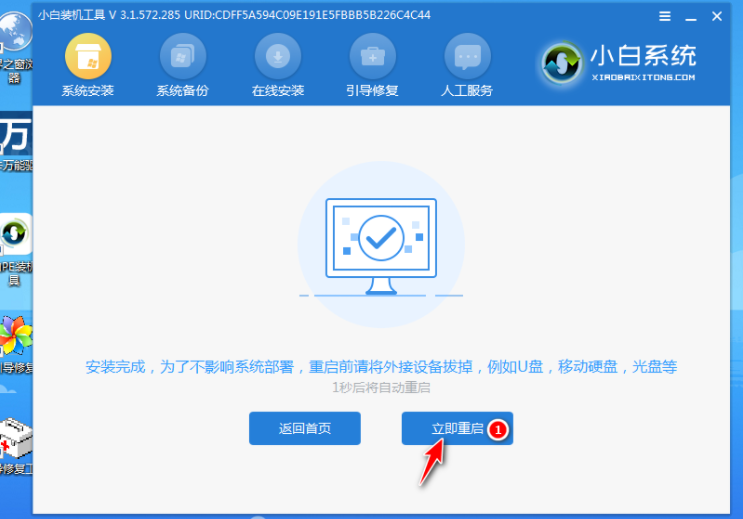
新手重装系统win7 图十四
8、最后无需手动操作,耐心等待进入到win7系统桌面即表示安装成功。

新手重装系统win7 图十五
上述是新手重装系统win7的图文教程。
 有用
26
有用
26


 小白系统
小白系统


 1000
1000 1000
1000 1000
1000 1000
1000 1000
1000 1000
1000 1000
1000 1000
1000 1000
1000 1000
1000猜您喜欢
- 视频文件无法渲染,小编教你QQ影音视频..2018/08/30
- 小编详解office2013激活工具怎么用..2018/12/03
- 快速重装系统win72022/10/18
- 联想y410p笔记本U盘安装win7系统教程..2021/04/02
- 出现8024200d解决方法win72023/01/11
- 主编教您win7对电脑配置有哪些要求..2019/01/16
相关推荐
- 笔记本风林雨木安装win7系统图文教程..2020/08/22
- 装机人员常用的usb安装win7图文教程..2021/06/11
- Win7系统里的Win10更新安装包如何删除..2017/11/27
- windows7操作系统如何重装2022/12/18
- 如何激活win7家庭版2022/12/14
- win7桌面图标怎么弄出来2023/01/22

















